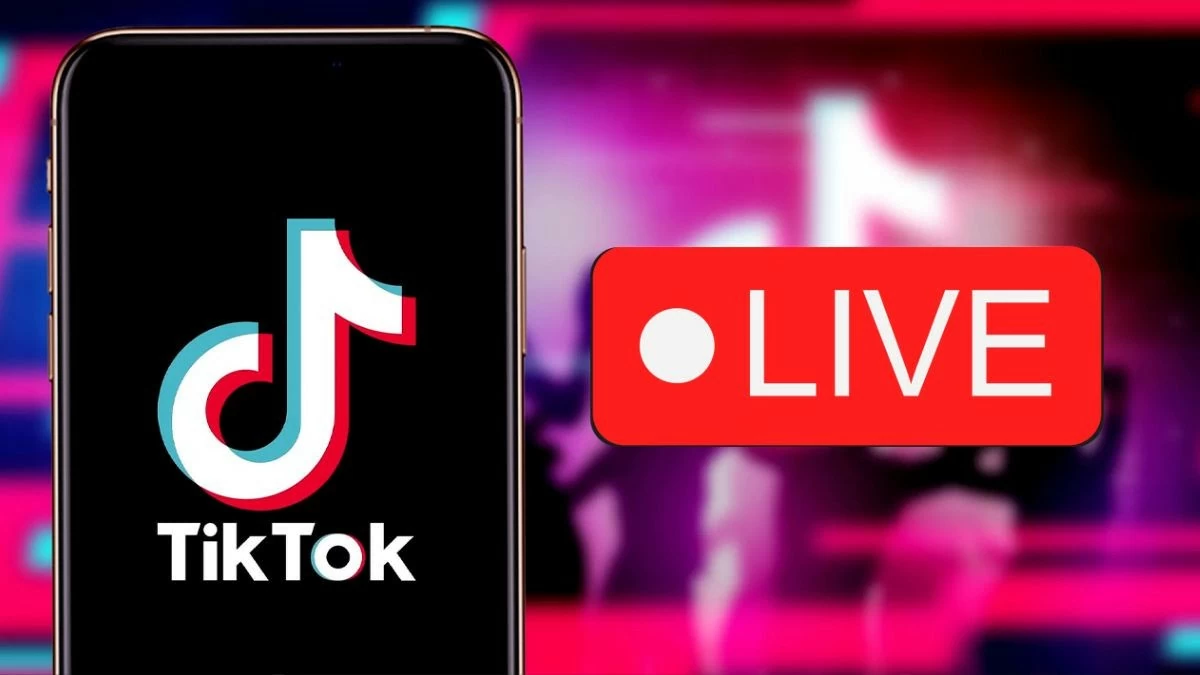 |
Đối với những người mới bắt đầu livestream, việc tắt bình luận trên TikTok là điều rất quan trọng. Thông thường, các nhà bán hàng và idol đều sử dụng điện thoại để thực hiện các buổi livestream.
Hướng dẫn cách tắt bình luận live TikTok trên điện thoại
Việc tắt bình luận trong livestream TikTok trên điện thoại rất dễ thực hiện. Bạn chỉ cần làm theo các bước hướng dẫn dưới đây:
Bước 1: Đầu tiên, hãy mở ứng dụng TikTok trên điện thoại và chọn phiên livestream của mình.
Bước 2: Sau đó, nhấn vào biểu tượng ba chấm ở góc trên bên phải màn hình.
Bước 3: Vào trang cá nhân của bạn, chọn "Cài đặt" và sau đó vào "Quyền riêng tư".
Bước 4: Tại mục bình luận, bạn có thể tùy chỉnh các cài đặt sau để phù hợp với phiên livestream của mình:
- Bật hoặc tắt bình luận trong khi xem live TikTok.
- Lọc bình luận để loại bỏ nhận xét tiêu cực, độc hại, spam quảng cáo hoặc vi phạm quy định cộng đồng.
- Điều chỉnh thời gian tắt tiếng cho bình luận trong buổi livestream.
- Chặn từ khóa không mong muốn xuất hiện trong phiên live.
- Xem lại các bình luận đã được lọc và thông báo cho khán giả rằng tính năng kiểm duyệt và lọc bình luận đã được kích hoạt.
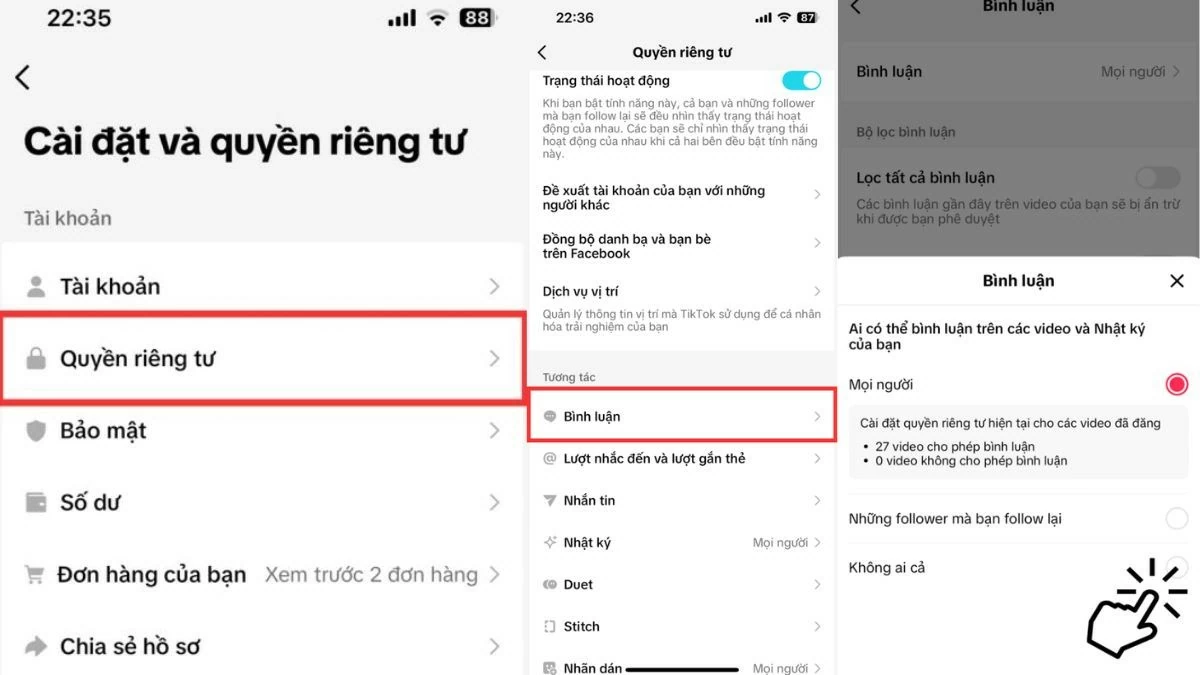 |
Hướng dẫn cách tắt bình luận live TikTok trên máy tính
Trong các phiên livestream lớn như Mega live, người bán thường sử dụng máy tính để phát trực tiếp với góc máy rộng hơn nhằm quan sát dễ dàng hơn. Tuy nhiên, trên điện thoại di động, việc tắt bình luận khi xem live TikTok cũng rất đơn giản. Bạn có thể thực hiện như sau:
Bước 1: Truy cập vào ứng dụng TikTok trên máy tính hoặc trang web chính thức của TikTok. Đăng nhập vào tài khoản cá nhân, chọn "Tôi", rồi nhấn vào "Live Stream" để bắt đầu phát trực tiếp.
Bước 2: Nhấp vào biểu tượng ba gạch trong phiên livestream, chọn "Cài đặt và quyền riêng tư", rồi vào "Quyền riêng tư".
Bước 3: Tại mục bình luận, bạn có thể điều chỉnh để tắt bình luận, lọc hoặc chặn các từ khóa không mong muốn trong phiên livestream của mình.
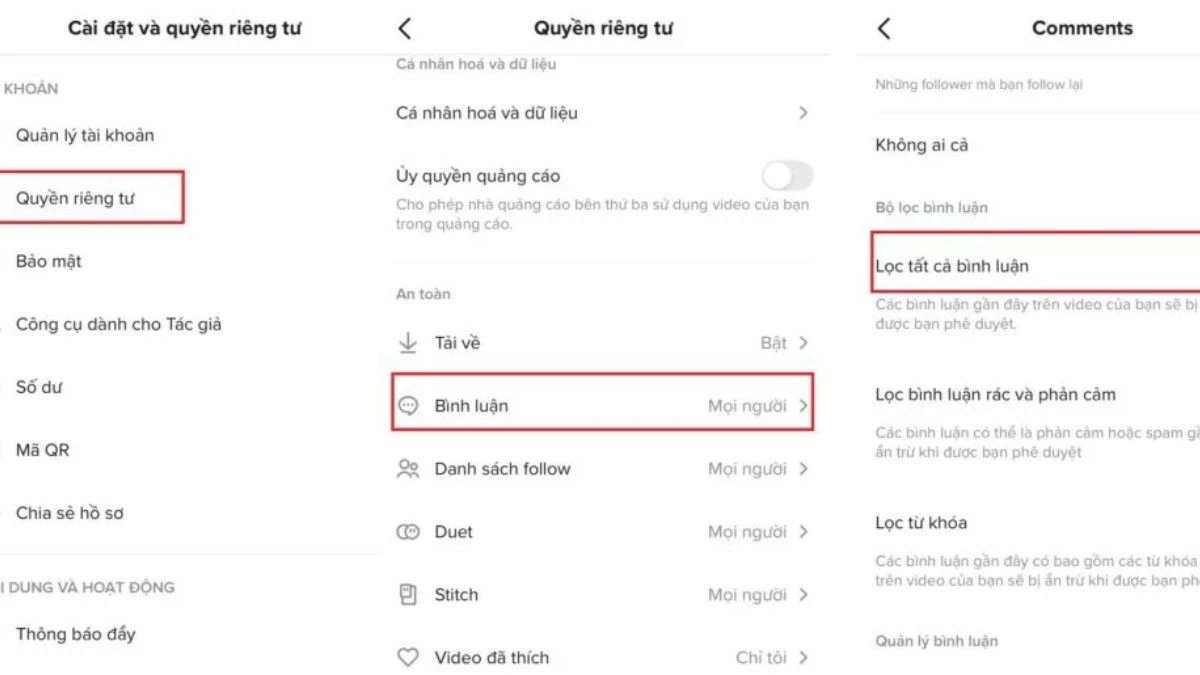 |
Trên đây là hướng dẫn chi tiết cách tắt bình luận khi xem live TikTok. Như bạn thấy, việc tắt và ẩn bình luận trên livestream TikTok khá đơn giản và ai cũng có thể thực hiện. Điều này giúp nâng cao chất lượng buổi phát trực tiếp và giảm thiểu ảnh hưởng của những nhận xét tiêu cực.
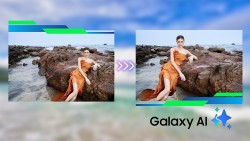
| Sử dụng AI để di chuyển chủ thể trong ảnh trên Samsung Hãy thử ngay tính năng thú vị của Galaxy AI trên điện thoại Samsung để có một bức ảnh theo ý muốn mình. Qua vài ... |
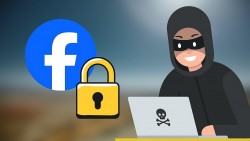
| Cài bảo mật 2 lớp với tài khoản Facebook Kích hoạt tính năng bảo mật hai lớp (2FA) trên Facebook ngay để bảo vệ tài khoản của bạn. Hãy xem và thực hiện ngay ... |

| Cách đổi tên Airdrop trên iPhone, iPad, Macbook, iTunes siêu dễ Có phải bạn đang quan tâm đến cách đổi tên Airdrop trên iPhone, iPad, MacBook,... để sử dụng thuận tiện hơn? Tham khảo ngay bài ... |
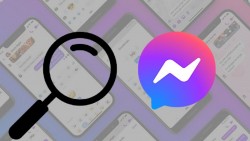
| Dễ dàng xem tin nhắn ẩn trên Messenger của điện thoại và máy tính Tìm hiểu ngay cách xem tin nhắn ẩn trên Messenger sẽ giúp bạn dễ dàng tìm được các tin nhắn bị bỏ qua và tin ... |

| Cách chuyển file thiết kế Canva sang tài khoản khác để chỉnh sửa nhanh hơn Bạn muốn chia sẻ hoặc sử dụng thiết kế Canva trên tài khoản khác? Đừng lo, việc chuyển file thiết kế Canva giữa các tài ... |

































